Что такое AppValley и как установить ее на iOS - подробная инструкция
Что такое appvalley и как установить ее на ios. AppValley - это платформа для загрузки приложений для устройств iOS, которая позволяет пользователям …
Читать статью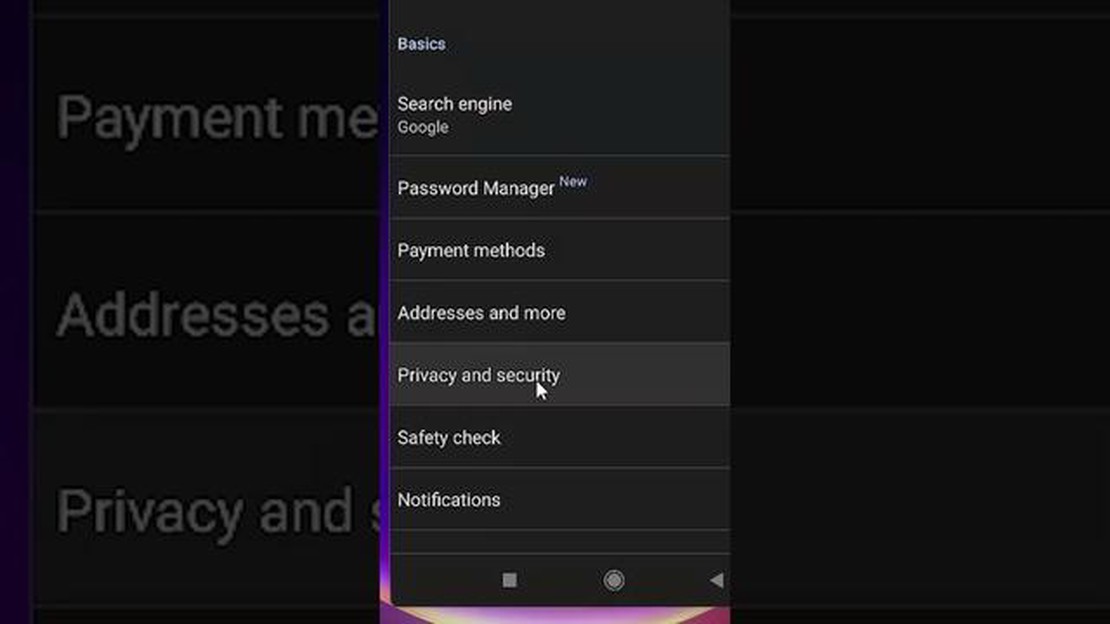
Интернет является неотъемлемой частью нашей жизни, однако нередко встречаются ситуации, когда некоторые сайты становятся источником нежелательной информации или отвлекают от работы и учебы. Если вы решите навсегда заблокировать доступ к определенному веб-ресурсу, мы готовы поделиться с вами подробной инструкцией.
Шаг 1: Измените файл hosts
Первым шагом к блокировке сайта является изменение файла hosts на вашем компьютере. Файл hosts содержит список IP-адресов и соответствующих им доменных имен. Откройте файл hosts с помощью текстового редактора и добавьте строку в следующем формате:
127.0.0.1 example.com
Замените “example.com” на адрес сайта, который вы хотите заблокировать. Сохраните изменения и закройте файл.
Шаг 2: Используйте родительский контроль и фильтры сети
Другим способом блокировки сайта является использование родительского контроля и фильтров сети. Некоторые операционные системы и маршрутизаторы предоставляют функции родительского контроля, которые позволяют ограничивать доступ к определенным сайтам. Установите пароль для родительского контроля и добавьте адрес сайта в список блокировки.
Шаг 3: Используйте специализированные программы и расширения браузера
Если вы ищете более удобный способ блокировки сайтов, вы можете воспользоваться специализированными программами и расширениями браузера. Существует множество программ, таких как Cold Turkey, которые позволяют блокировать доступ к выбранным сайтам на определенный период времени или навсегда. Также многие популярные браузеры имеют расширения, которые позволяют блокировать сайты.
Следуя этой подробной инструкции, вы сможете навсегда заблокировать доступ к нежелательному сайту и сосредоточиться на более важных делах. Не забудьте, что блокировка сайтов может быть обходной, поэтому в случае необходимости обратитесь к специалисту или провайдеру интернета.
Заблокировать сайт навсегда может быть полезным в различных ситуациях. Если вы хотите ограничить доступ к определенным веб-ресурсам для себя или других пользователей на вашем устройстве, вам потребуется следовать нескольким шагам.
1. Измените файл hosts:
IP-адрес название-сайта.2. Используйте программное обеспечение для блокировки:
Существуют различные программы и расширения браузера, которые позволяют блокировать сайты. Некоторые из них предоставляют возможность блокировки на уровне операционной системы, а другие - только в браузере. Вы можете установить такое программное обеспечение и добавить нужные веб-ресурсы в список заблокированных.
3. Используйте родительский контроль:
Если вы хотите ограничить доступ к определенным сайтам для других пользователей на вашем устройстве, вы можете воспользоваться функцией родительского контроля. Эта функция доступна на некоторых операционных системах и позволяет создавать ограничения для определенных пользователей или устройств.
Независимо от выбранного метода блокировки сайта, помните, что некоторые пользователи могут обойти эти ограничения с помощью прокси-серверов или других способов обхода блокировки. Поэтому, если вам действительно необходимо навсегда заблокировать сайт, вам может понадобиться использовать несколько методов одновременно.
Для того чтобы навсегда заблокировать сайт в 2023 году, вам потребуется выполнить несколько простых шагов. В данной инструкции будут рассмотрены несколько способов, которые помогут вам достичь этой цели.
Один из самых простых и эффективных способов заблокировать сайт - это использование файла hosts на вашем компьютере. Вот как вы можете это сделать:
127.0.0.1 example.com
Замените example.com на доменное имя сайта, который вы хотите заблокировать.
Если у вас установлен брандмауэр на вашем компьютере, вы можете использовать его для блокировки сайтов. Вот как это сделать в Windows:
Другим вариантом блокировки сайтов с помощью брандмауэра является использование специального программного обеспечения, такого как Norton или ZoneAlarm. Следуйте инструкциям программы, чтобы добавить правило блокировки для конкретного сайта.
Существуют специальные программы, которые помогают заблокировать сайты на компьютере или в сети. Некоторые из таких программ включают в себя K9 Web Protection, Cold Turkey и Freedom. Установите одну из этих программ и следуйте инструкциям, чтобы заблокировать сайт.
Если вы хотите заблокировать сайт для всех устройств в вашей домашней сети, вы можете внести изменения в настройки роутера. Вот как это сделать:
Читайте также: Бета-версия Modern Warfare 2 зависла на экране сообщения дня: как решить проблему
Пожалуйста, имейте в виду, что для выполнения этих действий могут потребоваться определенные знания и права администратора.
Заблокировав сайт с использованием одного из этих способов, вы сможете навсегда заблокировать доступ к нему на вашем компьютере или в вашей домашней сети в 2023 году.
В первом шаге мы рассмотрим использование файла hosts для блокировки сайтов. Файл hosts является текстовым файлом, который содержит список доменных имен и соответствующих им IP-адресов. Мы можем использовать этот файл, чтобы перенаправить доменное имя на локальный адрес или адрес другого сайта.
Читайте также: Решено Samsung Galaxy J5 не работает с мобильными данными - руководство по устранению неполадок2. Откройте файл hosts в текстовом редакторе. Для пользователей Windows это можно сделать, щелкнув правой кнопкой мыши на файле hosts и выбрав “Открыть с помощью” -> “Блокнот”. Для пользователей Mac или Linux можно использовать любой текстовый редактор, такой как Nano или Vim. 3. Добавьте запись в файл hosts для блокировки сайта. Чтобы заблокировать сайт example.com, просто добавьте следующую строку в файл hosts:
127.0.0.1 example.com
Где 127.0.0.1 - локальный IP-адрес, на который будет перенаправляться запросы для домена example.com.
Вы также можете использовать следующий синтаксис, чтобы перенаправить доменное имя на другой IP-адрес:
IP-адрес example.com
9. Сохраните файл hosts и закройте редактор.
Теперь любые попытки доступа к заблокированному сайту будут перенаправляться на локальный адрес или адрес, указанный в файле hosts. Помните, что изменения в файле hosts могут потребовать перезагрузки компьютера или сброса DNS-кэша для того, чтобы изменения вступили в силу.
Если вы хотите навсегда заблокировать сайт, вы также можете воспользоваться файлами .htaccess. Это конфигурационные файлы для веб-сервера Apache, которые позволяют вам управлять доступом к вашему веб-сайту.
Для использования файлов .htaccess вам понадобится доступ к серверу, на котором размещен ваш сайт. Проверьте, есть ли у вас доступ к файловой системе сервера и возможность изменять .htaccess файлы.
*# Заблокировать доступ к определенному сайту**Order Deny,Allow**Deny from all**Allow from example.com**# Заблокировать доступ к нескольким сайтам**Order Deny,Allow**Deny from all**Allow from example.com**Allow from example2.com**Allow from example3.com*
Вместо “example.com”, “example2.com” и “example3.com” укажите домены или IP-адреса сайтов, которые вы хотите заблокировать. Вы можете добавить любое количество доменов или IP-адресов, разделяя их новой строкой.
Сохраните файл .htaccess и загрузите его на сервер в корневую папку вашего сайта. Если файл .htaccess уже существует, убедитесь, что вы делаете резервную копию перед внесением изменений.
Теперь доступ к указанным сайтам будет заблокирован. Когда пользователи попытаются открыть заблокированный сайт, они увидят сообщение о том, что доступ запрещен.
Использование файлов .htaccess является эффективным способом блокировки сайтов, но требует доступа к серверу и знания конфигурации Apache. Помните, что неправильные изменения в файле .htaccess могут привести к ошибкам на вашем сайте, поэтому будьте осторожны и делайте резервные копии перед внесением изменений.
На этом шаге вы узнаете о различных программных инструментах, которые помогут вам навсегда заблокировать сайты на вашем устройстве.
Существует несколько программных решений, которые предлагают функции блокировки сайтов. Вот некоторые из них:
При выборе программы для блокировки сайтов, обратите внимание на ее совместимость с вашей операционной системой и браузером, а также на предоставляемые функции и настройки. Убедитесь, что выбранная программа соответствует вашим требованиям и позволяет достичь желаемых результатов.
После выбора программы и ее установки, следуйте инструкциям по настройке и использованию для того, чтобы навсегда заблокировать выбранные вами сайты.
Помните, что блокировка сайтов может быть полезной, если вы хотите ограничить доступ к определенным сайтам на своем устройстве или защитить детей от нежелательного контента. Однако, не забывайте, что существуют способы обхода блокировки для продвинутых пользователей, поэтому, если вам действительно важно предотвратить доступ к определенным сайтам, рассмотрите также другие меры безопасности.
Существует несколько способов, но одним из самых эффективных является добавление записи в файл hosts вашего компьютера.
Да, это возможно. Для этого необходимо изменить настройки маршрутизатора и добавить правила блокировки сайта.
Этот метод работает на всех операционных системах, включая Windows, MacOS и Linux.
Да, помимо файла hosts можно использовать специальные программы для блокировки сайтов, а также настройки DNS-сервера.
Нет, этот метод блокировки сайта доступен для всех пользователей и не требует специальных навыков.
В 2023 году можно использовать различные методы для блокировки сайтов. Например, можно добавить нежелательный домен в файл hosts на компьютере или настроить блокировку через роутер. Также можно установить специальное программное обеспечение, которое позволяет блокировать определенные сайты.
При попытке заблокировать сайт в 2023 году могут возникнуть несколько проблем. Например, некоторые сайты могут использовать методы обхода блокировки, такие как смена IP-адреса или использование VPN. Также, если вы хотите заблокировать сайт на общедоступном компьютере или в офисной сети, может потребоваться административный доступ для внесения изменений в настройки.
Что такое appvalley и как установить ее на ios. AppValley - это платформа для загрузки приложений для устройств iOS, которая позволяет пользователям …
Читать статьюMultiversus проблемы с подключением на ps5/ps4 В мире видеоигр существует множество различных платформ, на которых игроки могут наслаждаться своими …
Читать статью6 лучших приложений для просмотра фильмов на android В наше время каждому из нас доступно огромное количество фильмов и сериалов прямо на наших …
Читать статьюGalaxy S7 edge не заряжается, показывает ошибку обнаружения влаги, другие проблемы с питанием Если вы являетесь владельцем Samsung Galaxy S7 Edge и …
Читать статьюКак исправить неработающую беспроводную клавиатуру Logitech | НОВИНКА 2023 г. Надежная и функциональная клавиатура очень важна, особенно для геймеров, …
Читать статьюИсправьте ситуацию, когда терминал windows не открывается в windows 11 Терминал Windows является одним из наиболее важных инструментов для работы с …
Читать статью